Windows 10每每遇到大型更新,似乎总是无法避免会出包,多数人会先观望再决定是否更新,为了避免成为首波受害者,我们可以使用Windows10的内建功能,暂停Windows10自动更新。
随时保持电脑在最新状态,确实是提高资讯安全程度的最佳方法,但是Windows 10每每遇到大型更新,似乎总是无法避免出包。为了避免成为「正版的受害者」,许多使用者都会选择延后更新,先观望一下系统稳定度跟市场反应后,再决定要不要尝试新功能。对此,我们则能够使用Windows 10的内建功能,短时间暂停自动更新,避免干扰正常作业。
步骤1. 首先开启Windows 10的「设定」,点开左下角的开始选单就能看见选项。
1.首先开启Windows 10的「设定」,点开左下角的开始选单就能看见选项。
步骤2. 开启Windows 设定后,找到「更新与安全性」选项。
2.开启Windows 设定后,找到「更新与安全性」选项。

步骤3. 接着就会进到Windows Update 画面,点按下方的「将更新暂停7天」后,未来一周内系统就不会进行自动更新。
3.接着就会进到Windows Update 画面,点按下方的「将更新暂停7天」后,未来一周内系统就不会进行自动更新。
步骤4. 每按一次「将更新暂停7天」,系统就会自动延长一周的暂停期间,点「继续更新」则能恢复正常。接着按一下「进阶选项」。
4.每按一次「将更新暂停7天」,系统就会自动延长一周的暂停期间,点「继续更新」则能恢复正常。 接着按一下「进阶选项」。
步骤5. 进阶选项的最下方可以看见「暂停更新」相关选项,按一下点开选单。
5.进阶选项的最下方可以看见「暂停更新」相关选项,按一下点开选单。
步骤6. 于选单中可以挑选暂停Windows 自动更新到哪一天,不过可选期间只有当日起算并往后推35日。
相关文章
- 修复Windows 10列印漏洞!微软再度释出补丁更新档03-22
- Windows 10大改版定名The New Windows,上线可能要等到2021年下半03-01
- Windows 10系统UI介面将迎重大翻新,将会有改版重点11-03
- 复制贴上神进化!新版Windows 10剪贴簿功能介面曝光08-10
- Windows 10全球市占率罕见下滑!逆势成长的黑马是它们05-03
- 不需下载软件也可以清理电脑,让Windows 10系统电脑速度更快04-21
- Windows 10将在2020更新的新功能超丰富02-11
- 18款Windows 10电脑杀毒软件最新实测出炉!这3款获得满分02-01
- 微软将追加新工具选项 Windows 10系统管理更方便12-26
- Windows 10将采用全新图标设计 2大升级重点抢先看12-13
最新文章
- 即时通讯软件解除网链屏蔽意味着什么09-14
热门文章
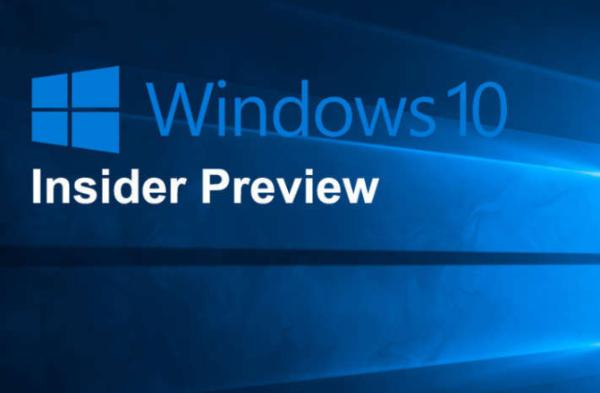 Windows 10 20H1 预计在2020 年春季推出:包括中、日文输入逻辑改善
Windows 10 20H1 预计在2020 年春季推出:包括中、日文输入逻辑改善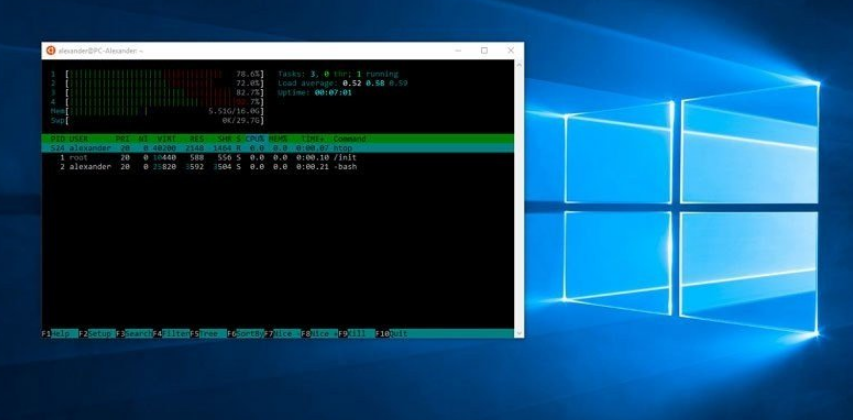 新版Windows 10将整合Linux内核相容介面,beta测试版已推出执行运作效率更高
新版Windows 10将整合Linux内核相容介面,beta测试版已推出执行运作效率更高 Windows 10更新来了 推5项实用功能升级
Windows 10更新来了 推5项实用功能升级- 善用Windows 10内建桌面便利贴教程
- Windows 10更新档(2019年11月版)开放下载 主打5项实用功能
- Windows 10九月更新频烦造成乙太网络失效
- 不只有Windows 10!微软新作业系统正式曝光
- 防堵恶意程式关闭防毒!Windows 10新功能上线,电脑设定这样做
- Windows 10系统明年可能达10亿用户
- 微软Surface 用户小心!Windows 10 1903 版恐造成崩溃!




